MiniTool Partition Wizard Free 9.1制作USB开机随身碟
2023-03-10 562MiniTool Partition Wizard Free 9.1是一个调整速度快且免费的硬碟分割区调整的软体,它可以不破坏硬碟原有的资料,调整硬碟分割区的大小,也可以分割硬碟、格式化分割区、复制硬碟,详见:免费硬碟分割区调整的软体MiniTool Partition Wizard Home Edition。这个软体的免费版本只能下载光碟开机的映像档〈ISO档案〉,不支援制作USB随身碟开机的功能,如果你的电脑没有光碟机就无法使用这个软体开机,使用免费将ISO制作为USB开机随身碟的软体Rufus,就可以将下载的ISO档案转换为USB开机随身碟,详细的方法说明如下:
1.连结到官方网站,点选「Partition Wizard Bootable CD Free Edition」选项下面的「Free Download (64bit)」;如果你是使用32位元的作业系统就点选「Free Download (32bit)」。官方网站已经不提供这个版本的下载,按这里下载64位元版本,点选「透过你的浏览器下载」;64位元备用载点。按这里下载32位元版本,32位元备用载点。
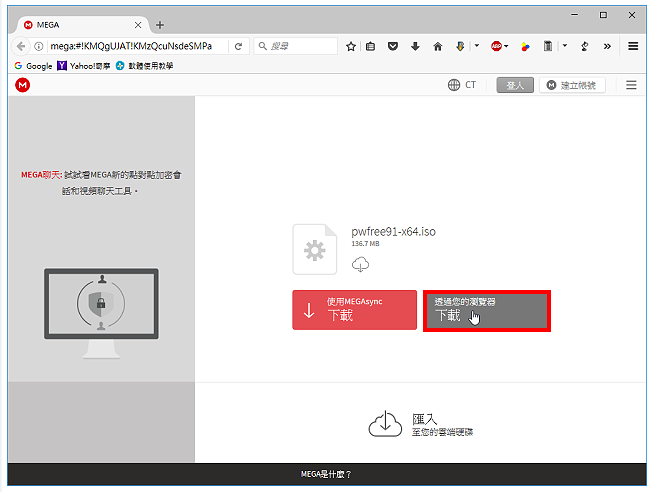 2.正在下载档案。
2.正在下载档案。
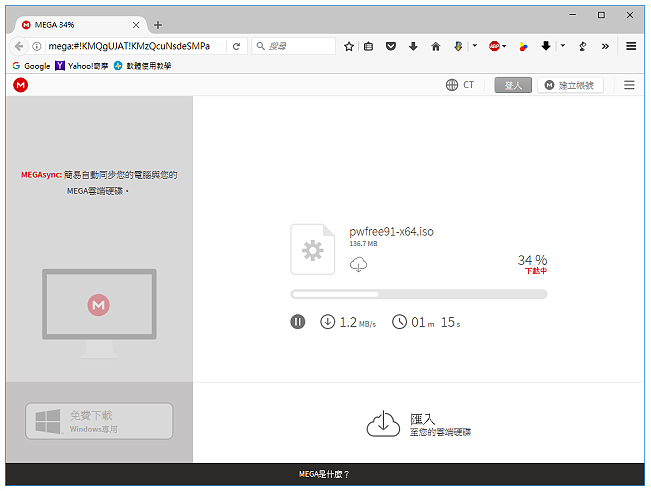
3.开启档案总管,对著制作开机随身碟的档案rufus-1.4.12.exe连续按两下滑鼠左键,执行Rufus。如果你还没有下载档案,详见:免费将ISO制作为USB开机随身碟的软体Rufus。
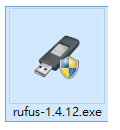
4.选择要制作开机碟的USB随身碟。
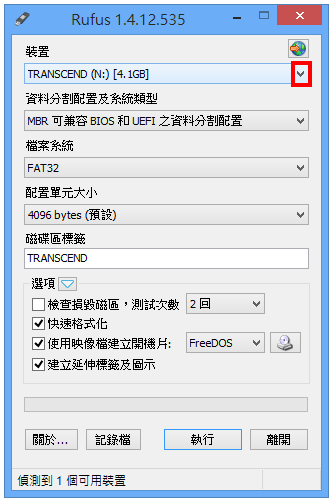
5.点选「选取映像档」。
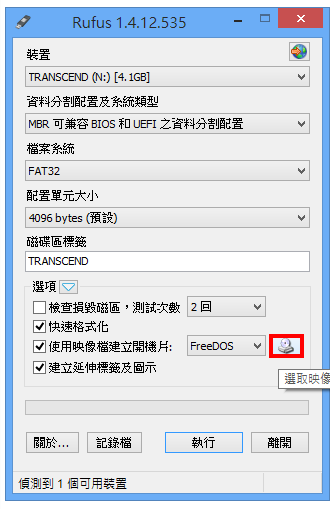
6.选择下载的ISO开机光碟映像档,点选「开启」。
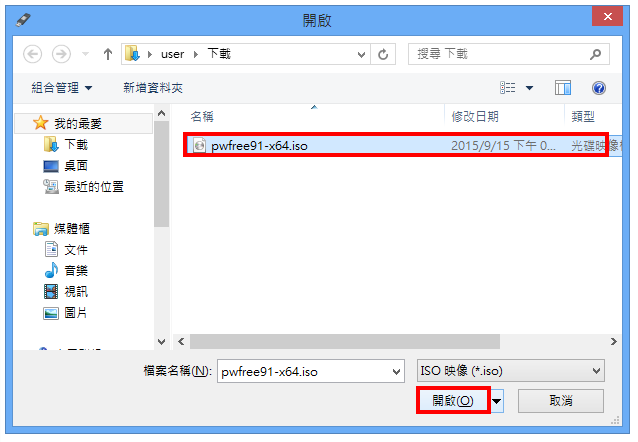
7.点选「执行」。
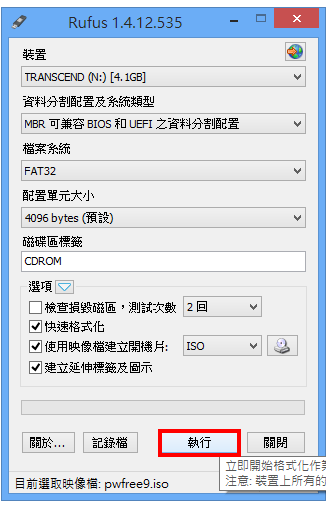
8.点选「是」,下载新版的vesamenu.c32。
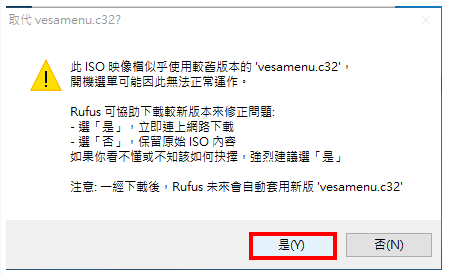
9.点选「确定」。
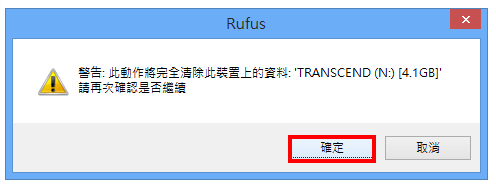
10.正在制作USB开机随身碟。
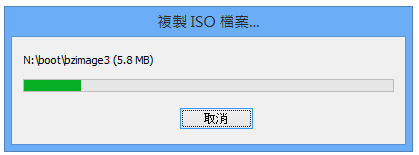
11.制作完成,点选「关闭」。
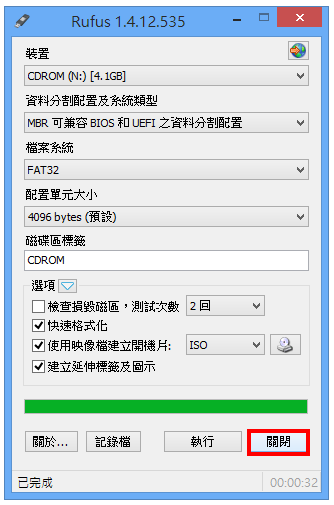
12.将MiniTool Partition Wizard Free 9.1开机随身碟插入USB插槽,设定BIOS为随身碟开机,设定的方法参考:设定BIOS的开机顺序为光碟优先〈也可以在开机的时候,按键盘的快速键,显示开机选单,再选择要开启的装置,宏碁的电脑按「F12」,华硕的电脑按「ESC」,其他品牌详见:常用的笔记型电脑开机快速键〉。接著开启电脑,出现开机的选项,直接按键盘的「Enter」键,执行预设的选项「MiniTool Partition Wizard Boot Disk 9」,以随身碟开机。
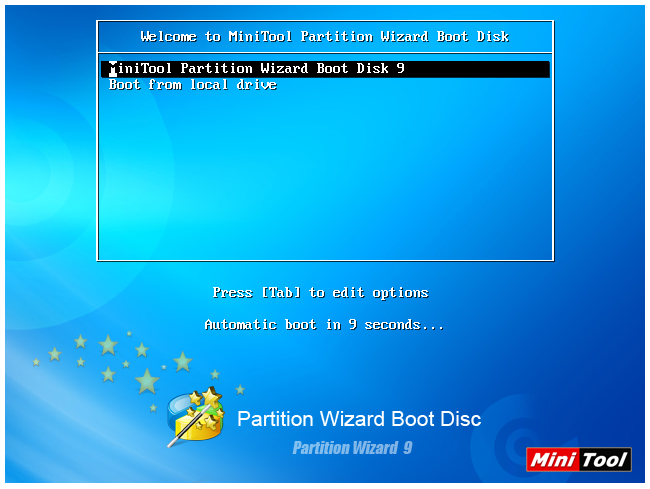
13.正在载入MiniTool Partition Wizard Free 9.1开机程式。
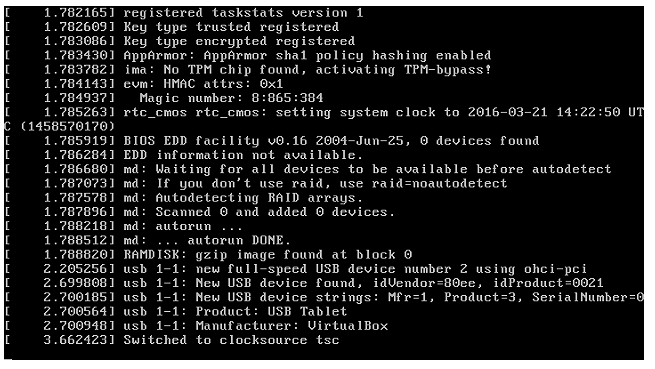
14.开启的程式如图示,会自动侦测硬碟和分割区,可以依照个人的需要开始调整您的硬碟。
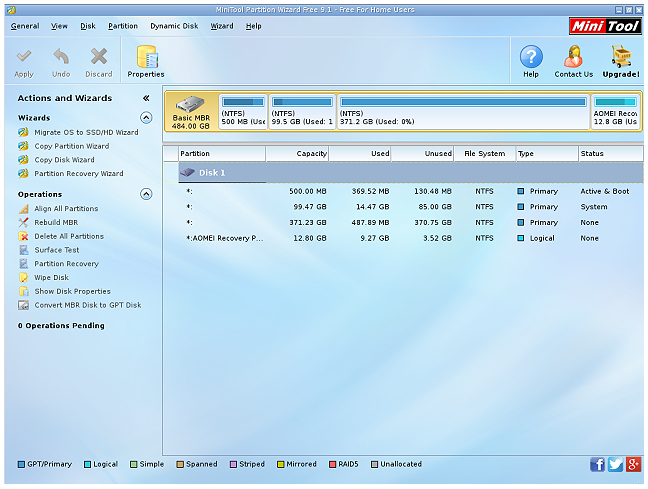
相关资讯
查看更多最新资讯
查看更多-

- 完美万词王如何设置循环播放 开启循环播放功能流程一览
- 2023-05-31 1733
-

- 剪映如何使用镜像翻转 镜像翻转功能用法详解
- 2023-05-31 3017
-

- 时间规划局如何删除事件 删除记录事件方法介绍
- 2023-05-31 1985
-

- 腾讯会议在哪里取消会议预订 撤回预定会议流程一览
- 2023-05-31 2042
-

- 腾讯会议怎么开启会议字幕 设置会议字幕功能方法介绍
- 2023-05-31 2303
热门应用
查看更多-

- 快听小说 3.2.4
- 新闻阅读 | 83.4 MB
-

- 360漫画破解版全部免费看 1.0.0
- 漫画 | 222.73 MB
-

- 社团学姐在线观看下拉式漫画免费 1.0.0
- 漫画 | 222.73 MB
-

- 樱花漫画免费漫画在线入口页面 1.0.0
- 漫画 | 222.73 MB
-

- 亲子餐厅免费阅读 1.0.0
- 漫画 | 222.73 MB
-
 下载
下载
湘ICP备19005331号-4copyright?2018-2025
guofenkong.com 版权所有
果粉控是专业苹果设备信息查询平台
提供最新的IOS系统固件下载
相关APP应用及游戏下载,绿色无毒,下载速度快。
联系邮箱:guofenkong@163.com









